
LINE公式アカウントのQRコードってどうやって作るのかな?

簡単に作れるよ!
今から教えてあげるね!
「公式LINEのQRコードの作成方法を知りたい」
「公式LINEの確認方法を知りたい」
上記のような悩みを抱えていませんか?
QRコードは「友だちを増やす」という項目から「友だち追加ガイド」を選択することで、作成可能です。また、アプリ版でQRコードを確認する際は、アプリの「ホーム」に行き「友だち追加」をタップすることでQRコードが表示されます。
本記事は、公式LINEのQRコードの作成方法や確認方法、QRコードの活用方法などを解説します。本記事を読むことで、QRコードを作成でき、うまく活用できるようになるでしょう。

公式LINEのQRコードを作成する3つの手順
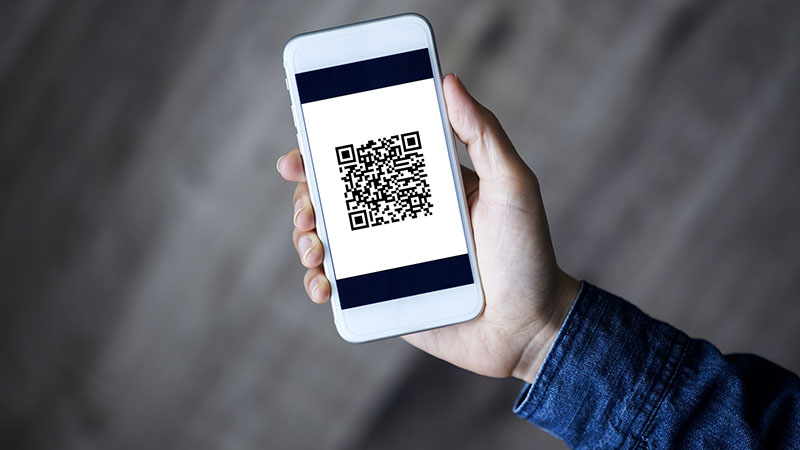
LINE公式アカウントを追加する方法には、IDを入力するか、QRコードで読む取るなどの方法があります。IDを入力するよりも、QRコードを使った方が簡単です。
ここでは、公式LINEのQRコードを作成する手順を3つ紹介します。
- 「友だちを増やす」の「友だち追加ガイド」を選ぶ
- 「QRコードを作成」を選択する
- ダウンロードをクリックする
それぞれ詳しく解説します。
「友だちを増やす」の「友だち追加ガイド」を選ぶ
最初に、LINE公式アカウントのWeb管理画面にログインしましょう。ログイン後、メニュー一覧から「友だちを増やす」という項目を探し、右側にある「▼」(矢印)をクリックします。
クリックすると「友だち追加ガイド」が表示されるので、それを選んでください。
「友だちを増やす」のメニュー内「友だち追加ガイド」を選択する
「友だち追加ガイド」を選び、次に「QRコードを作成」というボタンをクリックしてください。画面では、店舗で使える宣伝用のポスターやガイドを作成するオプションがあります。
もし、店内で使いたいアイテムがあれば、この機能もぜひ使ってみましょう。
ダウンロードをクリックする
「QRコードを作成」をクリックすると、LINEの公式アカウント用のQRコードができます。QRコードの画像の右側に「ダウンロード」ボタンがあるので、クリックすれば、QRコードがパソコンに保存可能です。
さらに、QRコード画像の下には、WebページにQRコードを貼り付けるためのHTMLタグも表示されます。HTMLタグを使って、SNSやメールでQRコードを簡単にシェアできます。
公式LINEのQRコードの確認方法

自分のLINEアカウントのQRコードの確認方法は、PC版とアプリ版の2つがあります。
PC版で確認する際は、最初に、LINE Official Account Manager画面にログインします。次に、使いたいアカウントをリストから選択を選びましょう。
最後に「ホーム」に行き「友だち追加」をクリックすると、QRコードが出てきます。
アプリ版で確認する際は、まずは、アプリの「ホーム」に行きます。次に「友だち追加」をタップし、「QRコード」を選ぶと、QRコードが表示されるでしょう。

パソコンとスマホでは方法が違うから気をつけてね!
公式LINEのQRコードが読み取れない場合の2つの原因

LINE公式アカウントのQRコードを読み取る際に、読み取れなくて困ったことがある方も多いでしょう。ここでは、QRコードを読み取れない原因を2つ紹介します。
- LINEのカメラのアクセス権限が設定されていない
- カメラのレンズが汚れている
それぞれ解説します。
LINEのカメラのアクセス権限が設定されていない
QRコードをLINEアプリで読み取るためには、カメラの使用を許可する必要があります。アプリで「写真と動画の撮影をLINEに許可しますか?」と聞かれるので「許可」をクリックしましょう。
カメラへのアクセスを許可しないと、QRコードの読み取りはできません。
カメラのレンズが汚れている
カメラのレンズが汚れていると、LINE公式アカウントのQRコードを正確に読み取れません。カメラのレンズに汚れや指紋があると、カメラがQRコードのデータを正確に捉えられず、エラーが出ることが多いです。
また、QRコードを紙に印刷している場合は、定期的に印刷し直しましょう。
公式LINEのQRコードの5つの活用方法

LINE公式アカウントのQRコードは、友だち追加以外にも活用方法があります。QRコードを使って、SNSでシェアしたり、ポイントを貯められたりできます。QRコードの活用方法は以下の5つです。
- お店のポスターやPOPにQRコードを載せる
- SNSでシェアする
- 読み込むことでポイントを貯められるQRコードを発行する
- 商品発送時にQRコードも一緒に載せる
- チャネルごとにQRコードを複数作成する
それぞれ詳しく解説します。
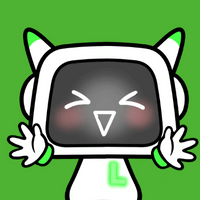
QRコードは便利に使えるんだよ!
お店のポスターやPOPにQRコードを載せる
QRコードをポスターやPOPに印刷して、レジ近くの目立つ場所に掲示すると良いです。そうすると、店に来たお客さんがLINEで友だち登録をしてくれる可能性が高まります。
友だち登録のメリットを明確に示すことも重要です。例えば、「LINE友だち登録でお会計が10%オフ!」といった特典をアピールして、お客さんがすぐに登録したくなるような内容にしましょう。
SNSでシェアする
LINEのQRコードは企業宣伝に便利です。例えば、企業のSNSページや特定のキャンペーン情報にQRコードを表示しておくと、見た人がLINEで友だち登録してくれる可能性があります。
さらに、企業のWebサイトにもQRコードを載せると良いです。ユーザーがQRコードをスキャンして、友だち登録してくれる場合があるでしょう。
友だち登録を促すためには、限定クーポンや新商品のニュースをLINEで配信すると効果的です。友だちになることで何か得られるものがあると感じさせる工夫が大切です。
読み込むことでポイントを貯められるQRコードを発行する
店に来たときにQRコードをスキャンするだけでポイントがたまるクーポン機能を追加できます。特にレストランなどでよく使われている便利な機能です。
商品発送時にQRコードも一緒に載せる
オンラインショップでは、商品を送る際にQRコードを一緒に入れて、商品の使い方やアンケートをLINEで行う方法があります。
この方法は、あとからメールを送るよりも、お客様の意見や反応を簡単に得られます。さらに、次の購入を促す案内や他の商品への誘導もLINE内で可能です。
チャネルごとにQRコードを複数作成する
それぞれのチャネル(広告・店内広告など)ごとに異なるQRコードを作ると、表示するメニューや歓迎メッセージをカスタマイズできます。カスタマイズすることで、広告とメッセージ内容が一致するため、お客様が途中で興味を失うリスクを減らせます。
まとめ:公式LINEのQRコードを作成し友達を増やす工夫をしよう
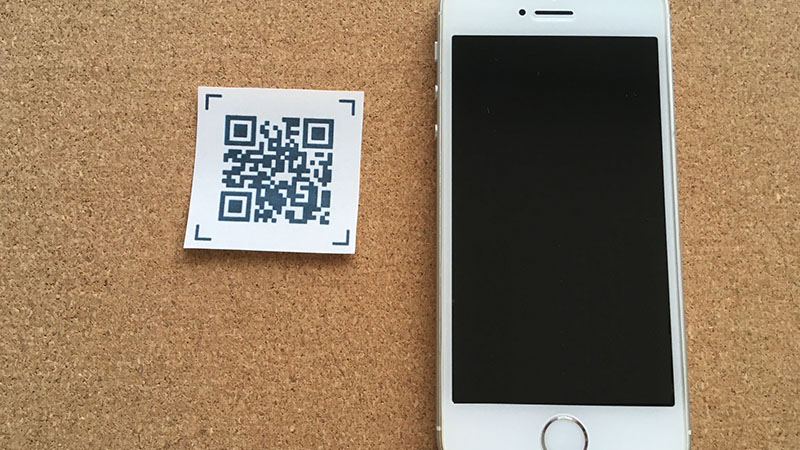
本記事は、LINE公式アカウントのQRコードの作成方法や確認方法、QRコードの活用方法などを解説しました。QRコードを作成する際は、「友だちを増やす」から「友だち追加ガイド」を選び、「QRコードを作成」を選択することで、QRコードを確認できます。
QRコードを活用する方法には、SNSでシェアしたり、読み込むことでポイントを貯められるQRコードを発行したりする方法があります。QRコードをうまく活用することで、ユーザーとのコミュニケーションがスムーズに取れ、アカウントの友だちを増やせるでしょう。



